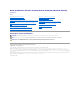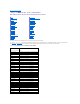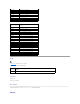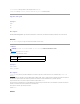Guide d'utilisation de Dell™ Remote Access Controller/Modular Chassis, version 1.
Retour à la page du sommaire Pages « man » des sous-commandes Guide d'utilisation de Dell™ Remote Access Controller/Modular Chassis, version 1.
setassettag Configuration du DRAC/MC setled Configuration du DRAC/MC setniccfg Configuration du DRAC/MC setractime Configuration du DRAC/MC setsysinfo Configuration du DRAC/MC testemail Tester les alertes testtrap Tester les alertes vmdetach Administrateur Tableau A-2.
La sous-commande racadm help affiche une liste complète des sous-commandes. La commande racadm help n'affiche des informations que pour la sous-commande spécifiée. logout/exit/quit Synopsis logout exit quit Description Les sous-commandes logout, exit et quit déconnectent l'utilisateur de l'environnement de commandes série/telnet puis affichent une nouvelle invite de commande d'ouverture de session.
Le tableau A-5 décrit les options de la sous-commande connect. Tableau A-5. Options de la sous-commande connect Option Description Le module peut prendre les valeurs légales suivantes : switch- où n = 1 to 4 (par exemple, switch-1) -F Force le basculement du multiplexeur SOL (mux) sur DRAC/MC. Résultat Imprime une ligne unique de résultat et se connecte au port de module cible.
Entrées Le tableau A-7 décrit les options de la sous-commande config. REMARQUE : Les options -f, -s, et -p ne sont pas prises en charge pour la console racadm série. Tableau A-7. Options et descriptions de la sous-commande config. Option Description -g L'option de groupe, -g , doit être utilisée avec l'option -o. Le spécifie le groupe contenant l'objet à définir. -o L'option d'objet, -o , doit être utilisée avec l'option -g.
crdisconnect REMARQUE : Pour utiliser la sous-commande crdisconnect, vous devez avoir des droits d'administrateur. Le tableau A-9 décrit la sous-commande crdisconnect. Tableau A-9. Sous-commande crdisconnect Sous-commande Définition crdisconnect Ferme la session de redirection de console Web. Synopsis racadm crdisconnect Description La commande crdisconnect donne à un utilisateur avec des droits d'administrateur de fermer une session de redirection de console Web.
-d L'option -d spécifie le chemin et le nom du fichier de mise à jour du micrologiciel sur le serveur TFTP. -D Une fois la mise à jour terminée, redéfinissez tous les paramètres de configuration du micrologiciel sur les valeurs par défaut. Pour des informations supplémentaires, consultez la section « racresetcfg ». -m kvm/drac Indique quel module doit être mis à jour. REMARQUE : Cette option est disponible seulement pour DRAC/MC, version 1.1 ou ultérieure.
Exemples Le peut prendre les valeurs suivantes : l Fibre Channel « pass-through » l Commutateur Gigabit Ethernet (GbE) l GbE « pass-through » l Commutateur Fibre Channel l Infiniband « pass-through » getmacaddress REMARQUE : Pour utiliser la sous-commande getmacaddresst, vous devez avoir le droit d'ouvrir une session. Le tableau A-14 décrit la sous-commande getmacaddress. Tableau A-14.
l Règle de redondance l Redondant l Puissance totale disponible l Réserve de redondance l Temps système de partage de charge l Consommation de base du châssis l Consommation du serveur l Consommation totale l Puissance restante (hors réserve) Exemples Le tableau ci-dessous contient exemples de résultats de la sous-commande getpbinfo. Tableau A-16.
Sous-commande Définition getssninfo Récupère les informations de session d'une ou de plusieurs sessions actives ou en attente dans le tableau du gestionnaire de session. Synopsis racadm getssninfo [-A] [-u | *] Description La sous-commande getssninfo renvoie une liste des utilisateurs actifs ou en attente, et inclut en option un résumé des informations du tableau de sessions.
Tableau A-21. Sous-commande getsysinfo Commande Définition getsysinfo Affiche des informations concernant le DRAC/MC et le système. Synopsis racadm getsysinfo [-d] [-r] [-c] [-A] [-f] Description La sous-commande getsysinfo affiche des informations sur le DRAC/MC et d'autres informations sur le système. Entrées Le tableau A-22 décrit les options de la sous-commande getsysinfo. Tableau A-22.
Entrées Le tableau A-24 décrit les options de la sous-commande setsysinfo. Tableau A-24. Sous-commande setsysinfo Option Description Indique le nom du châssis ou son emplacement sous forme de chaîne de caractères ASCII de N octets. Résultat Vous pouvez afficher le nom du châssis et son emplacement dans le champ Condition du châssis de la sous-commande getsysinfo.
setractime Définit l'heure sur le module de serveur. Synopsis racadm setractime -u [-o ] racadm setractime -d aaaammjjhhmmss.mmmmmmsoff Description La sous-commande setractime définit l'heure sur le DRAC/MC. L'heure peut être spécifiée en utilisant une des options décrites dans le tableau A-27. Entrées Le tableau A-27 décrit les options de la sous-commande setractime. Tableau A-27.
getniccfg Affiche la configuration IP actuelle du contrôleur. REMARQUE : Les termes NIC et port de gestion Ethernet sont interchangeables. Synopsis racadm setniccfg -d racadm setniccfg -s [ ] racadm setniccfg -o racadm getniccfg Description de setniccfg La sous-commande setniccfg définit l'adresse IP du contrôleur. l l l L'option -d active le protocole DHCP pour le port de gestion Ethernet (la valeur par défaut est DHCP désactivé).
Entrées Le tableau A-30 décrit les options de la sous-commande getsvctag. Tableau A-30. Option de la sous-commande getsvctag Option Description -m Module pour la commande de numéro de service. Les valeurs légales sont les suivantes : chassis switch- l l où n correspond au numéro de commutateur (pour un maximum de quatre commutateurs). Par exemple : racadm getsvctag switch-1 Exemple Tapez getsvctag à l'invite de commande.
Le tableau A-32 décrit la sous-commande racreset. Tableau A-32. Sous-commande racreset Sous-commande Définition racreset Réinitialise le DRAC/MC. AVIS : Vous devez attendre que le DRAC/MC soit complètement réinitialisé avant d'envoyer une autre commande. Si la réinitialisation du DRAC/MC n'est pas terminée, il se peut que vous receviez le message suivant : reset in progress . L'interface d'utilisateur n'est pas accessible tant que la réinitialisation n'est pas terminée.
AVIS : Avant d'utiliser cette sous-commande, assurez-vous que vous voulez restaurer votre base de données à son état par défaut d'origine avec l'utilisateur par défaut root et le mot de passe par défaut calvin. REMARQUE : Cette option est disponible seulement pour DRAC/MC, version 1.2 ou ultérieure. Si l'option -m n'est pas fournie, la valeur par défaut est drac. REMARQUE : Cette commande peut prendre plusieurs minutes pour s'exécuter.
Table A-36. Définition des sous-commandes setled/getled Sous-commande Définition getled Affiche les paramètres de LED sur un module. setled Définit l'état des LED sur un module. Synopsis racadm getled -m [-l <état de LED>] racadm setled -m [-l <état de LED>] Description de getled La sous-commande getled affiche l'état actuel de la LED spécifiée sur un module, « module » et « état de LED » ayant le même sens que pour la souscommande setled.
server- où n = 1 to 10 (par exemple, server-1) switch- où n = 1 to 4 (par exemple, switch-1) - l <état de la led> Le module peut prendre les valeurs légales suivantes : 1 = locate LED state (default) 2 = fault LED state Quand l'option -l est omise, la commande setled définit la LED par défaut. ON or OFF Exemple La chaîne de commande suivante définit la LED d'emplacement du serveur 1 sur ON.
l ps- (where n = 1 to 4) (par exemple, ps-2) Par défaut, les informations sur tous les modules principaux dans le châssis sont affichées. -A Supprime l'en-tête et donne comme résultat pour , et une énumération numérique. -G Renvoie la valeur 1 si correspond à la génération actuelle du tableau des ressources du module (ce qui indique qu'il n'y a eu aucune modification depuis le dernier appel).
REMARQUE : Pour utiliser cette sous-commande, vous devez avoir le droit d'exécuter des commandes de contrôle du serveur. Le tableau A-43 décrit la sous-commande serveraction. Tableau A-43. Sous-commande serveraction Sous-commande Définition serveraction Exécute une réinitialisation, ou une mise sous tension, mise hors tension ou un cycle d'alimentation du système.
Sous-commande Définition chassisaction Exécute une mise sous tension, une mise hors tension ou un cycle d'alimentation du châssis ou du commutateur. Synopsis racadm chassisaction [-m ] [-d ] [-w ] Description La sous-commande chassisaction fournit une interface qui permet de gérer la réinitialisation du module et l'alimentation. REMARQUE : La sous-commande chassisaction est uniquement prise en charge sur les accès KVM numériques.
getraclog Affiche les entrées du journal du DRAC/MC. Synopsis racadm getraclog -i racadm getraclog [-A] [-c nombre] [-d délai en secondes]\[-s enregistrement de départ] [-v] [-V] [-m] Description REMARQUE : Le nom de la commande et les noms de la sous-commande racadm peuvent différer, ce qui est normal. La sous-commande getraclog -i affiche le nombre d'entrées du journal DRAC/MC. Les options du tableau A-48 permettent à la sous-commande getraclog de lire des entrées. Tableau A-48.
getsel REMARQUE : Pour utiliser cette sous-commande, vous devez avoir le droit d'ouvrir une session sur le DRAC/MC. Le tableau A-49 décrit la sous-commande getsel. Tableau A-49. Sous-commandes getsel Commande Définition getsel -i Affiche le nombre d'entrées du journal d'événements du système. getsel Affiche les entrées SEL. Synopsis racadm getsel -i racadm getsel [-A] [-E] [-R] [-c nombre] [-d délai en secondes]\[-s nombre] [-v] [-V] [-m] Description La sous-commande getsel -i affiche le nombre d'en
Synopsis racadm getkvminfo Description La sous-commande getkvminfo affiche les informations suivantes sur le module KVM dans un châssis : l module l présence l modèle l version du micrologiciel l condition Résultat Veuillez trouver ci-après un exemple de résultat de la sous-commande getkvminfo . Tableau A-52. Exemple de résultat de la sous-commande getkvminfo KVM present Avocent Analog 1.
GbE Gigabit Ethernet GbE-SW Commutateur Gigabit Ethernet GbE-PHY module « pass-through » Gigabit Ethernet IB Infiniband Le tableau A-55 dresse la liste des valeurs légales valides pour chaque type d'E/S de candidat. Tableau A-55.
Synopsis racadm clrsel Description La sous-commande clrsel efface complètement le journal SEL. Une entrée unique est effectuée pour indiquer l'heure à laquelle le journal a été effacé. sslcertview REMARQUE : Pour utiliser cette sous-commande, vous devez avoir le droit de configurer le DRAC/MC. Le tableau A-58 décrit la sous-commande sslcertview. Tableau A-58.
1 00 1024 DSU+12:34:31 DSU+15:34:31 US RMC Default Certificate Dell Inc. BVS Round Rock Texas john@dell.com US RMC Default Certificate Dell Inc. BVS Round Rock Texas john@dell.com testemail REMARQUE : Pour utiliser cette sous-commande, vous devez avoir le droit de tester les alertes. Le tableau A-60 décrit la sous-commande testemail. Tableau A-60. Sous-commande testemail Sous-commande Description testemail Teste une alerte par e-mail.
Sous-commande Description testtrap Teste une interruption SNMP. Synopsis racadm testtrap -i Description La sous-commande testtrap force le DRAC/MC à envoyer une interruption SNMP via le NIC du DRAC/MC. Entrées Le tableau A-63 décrit les options de la sous-commande testtrap. Tableau A-63. Options de la sous-commande testtrap Option Description -i Spécifie l'index de l'interruption.
Retour à la page du sommaire Groupe de la base de données des propriétés et définition d'objets DRAC/MC Guide d'utilisation de Dell™ Remote Access Controller/Modular Chassis, version 1.
Utilise une chaîne de texte pour identifier le produit. idRacDescriptionInfo (lecture seule) Valeurs valides Chaîne de 255 caractères ASCII au maximum. Valeur par défaut Ce composant système fournit à un serveur un ensemble complet de fonctions de gestion à distance. Description Une description sous forme de texte du type de DRAC. idRacVersionInfo (lecture seule) Valeurs valides Chaîne de 63 caractères ASCII au maximum. Valeur par défaut Version du micrologiciel de DRAC x.x Numéro (mm.
Valeur par défaut Chaîne nulle Description Propriété générique non définie sur cette version. cfgActiveDirectory Ce groupe contient des paramètres qui permettent de configurer le composant Active Directory du DRAC/MC. cfgADEnable (lecture/écriture) REMARQUE : Pour modifier cette propriété, vous devez avoir le droit de configurer le DRAC/MC. Valeurs valides Booléen, 1 ou 0 (vrai ou faux).
Chaîne de 255 caractères ASCII au maximum. Valeur par défaut "" Description Domaine racine de la forêt de domaines. cfgRacName REMARQUE : Pour modifier cette propriété, vous devez avoir le droit de configurer le DRAC/MC. Valeurs valides Chaîne de 255 caractères ASCII au maximum. Valeur par défaut "" Description Le nom doit être identique au nom de domaine de l'objet RAC que vous avez créé dans votre contrôleur de domaine.
Valeurs valides Une chaîne de champs numériques séparés par des points qui contient l'adresse IP statique. Valeur par défaut 192.168.0.120 Description L'adresse IP de la carte NIC du DRAC/MC. cfgNicNetmask (lecture/écriture) REMARQUE : Pour modifier cette propriété, vous devez avoir le droit de configurer le DRAC/MC. Valeurs valides Une chaîne de champs numériques séparés par des points qui contient le masque de réseau statique. Valeur par défaut 255.255.255.
Valeur par défaut 0 Description 0 = Utilise les paramètres statiques de la carte NIC du DRAC/MC décrits plus haut. 1 = Utilise DHCP pour obtenir les paramètres nécessaires de la carte NIC du DRAC/MC à partir du serveur DHCP. cfgDNSDomainNameFromDHCP (lecture/écriture) REMARQUE : Pour modifier cette propriété, vous devez avoir le droit de configurer le DRAC/MC. Valeurs valides Booléen, 1 ou 0 (vrai ou faux).
Description Une chaîne de caractères contenant le nom de RAC DNS. cfgDNSRegisterRac (lecture/écriture) REMARQUE : Pour modifier cette propriété, vous devez avoir le droit de configurer le DRAC/MC. Valeurs valides Booléen, 1 ou 0 (vrai ou faux). Valeur par défaut 0 Description 0 = Utilise les paramètres statiques de la carte réseau du DRAC/MC décrits plus haut. 1 = enregistre le nom du DRAC/MC sur le serveur DNS.
cfgDNSServer2 (lecture/écriture) REMARQUE : Pour modifier cette propriété, vous devez avoir le droit de configurer le DRAC/MC. Valeurs valides N'importe quelle adresse IP valide, y compris 0.0.0.0. Valeur par défaut 192.168.0.6 Description L'adresse IP statique du serveur DNS 2. cfgCurrentLanNetworking Ce groupe contient les paramètres utilisés par la carte NIC du DRAC/MC. Une seule instance du groupe est autorisée. Les sous-sections suivantes décrivent les objets de ce groupe.
Valeurs valides Une chaîne de champs numériques séparés par des points qui contient l'adresse de la passerelle. Valeur par défaut 192.168.0.1 Description Passerelle utilisée par le NIC du KVM d'accès numérique Avocent. cfgNicCurrentDhcpWasUsed (lecture seule) Valeurs valides Booléen, 1 ou 0 (vrai ou faux). Valeur par défaut 0 Description Indique si DHCP a été utilisé pour configurer la carte NIC. 0 = l'adresse IP est statique. 1 = l'adresse IP a été obtenue d'un serveur DHCP.
192.168.0.6 Description Adresse IP du serveur DNS secondaire. cfgDNSCurrentDomainName (lecture seule) Valeurs valides Une chaîne de champs numériques séparés par des points qui contient l'adresse IP. Valeur par défaut MYDOMAIN Description Nom de domaine DNS actuel. cfgNetTuning Ce groupe contient des paramètres qui permettent de configurer la carte NIC du DRAC/MC. Une seule instance du groupe est autorisée. Les sous-sections suivantes décrivent les objets de ce groupe.
Valeur par défaut 1 Description 0 = Désactiver 1 = Activer la vitesse du lien de l'objet à 100 Mo (1) ou 10 Mo (0). cfgNetTuningNicFullDuplex (lecture/écriture) REMARQUE : Pour modifier cette propriété, vous devez avoir le droit de configurer le DRAC/MC. Valeurs valides Booléen, 1 ou 0 (vrai ou faux). Valeur par défaut 1 Description 0 = Désactiver 1 = Activer l'objet et définir le duplex sur duplex intégral (1) ou semi-duplex (0).
Valeurs valides Une chaîne de champs numériques séparés par des points qui contient le masque de réseau statique. Valeur par défaut 255.255.255.0 Description Masque de réseau utilisé par le NIC du KVM d'accès numérique Avocent. cfgKvmNicGateway (lecture/écriture) REMARQUE : Pour modifier cette propriété, vous devez avoir le droit de configurer le DRAC/MC. Valeurs valides Une chaîne de champs numériques séparés par des points qui contient la passerelle statique. Valeur par défaut 192.168.0.
La valeur de l'adresse MAC unique qui a été attribuée au KVM. Description Adresse MAC du KVM d'accès numérique Avocent. cfgKvmCurrentLanNetworking Ce groupe contient les paramètres utilisés par la carte NIC du KVM d'accès numérique Avocent. Une seule instance du groupe est autorisée. Les sous-sections suivantes décrivent les objets de ce groupe. cfgKvmNicCurrentIpAddress (lecture seule) Valeurs valides Une chaîne de champs numériques séparés par des points qui contient l'adresse IP.
Passerelle utilisée par le NIC du KVM d'accès numérique Avocent. cfgKvmNicCurrentDhcpWasUsed (lecture seule) Valeurs valides Booléen, 1 ou 0 (vrai ou faux). Valeur par défaut 0 Description Indique si DHCP a été utilisé pour configurer la carte NIC. 0 = l'adresse IP est statique. 1 = l'adresse IP a été obtenue d'un serveur DHCP. cfgKvmNetTuning Ce groupe contient les paramètres qui permettent de configurer le réseau du KVM d'accès numérique Avocent. Une seule instance du groupe est autorisée.
Valeur par défaut 1 Description 0 = Désactiver 1 = Activer La vitesse du lien vers le DRAC/MC est définie sur 100 Mo (1) ou 10 Mo (0). cfgKvmNetTuningNicFullDuplex (lecture/écriture) REMARQUE : Pour modifier cette propriété, vous devez avoir le droit de configurer le DRAC/MC. Valeurs valides Booléen, 1 ou 0 (vrai ou faux). Valeur par défaut 1 Description Cet objet définit le duplex sur duplex intégral (1) ou semi-duplex (0).
REMARQUE : Pour modifier cette propriété, vous devez avoir le droit de configurer le DRAC/MC. Valeurs valides Booléen, 1 ou 0 (vrai ou faux). Valeur par défaut 1 Description 0 = Désactiver 1 = Activer Active ou désactive la redirection de console RAC. cfgMaxSessions (lecture seule) Valeurs valides 1 Valeur par défaut 1 Description Répertorie le nombre maximal de sessions de redirection de console prises en charge pour le KVM d'accès numérique Avocent.
REMARQUE : Pour modifier cette propriété, vous devez avoir le droit de configurer le DRAC/MC. Valeurs valides Booléen, 1 ou 0 (vrai ou faux). Valeur par défaut 1 Description 0 = désactive, 1 = active le protocole SMTP pour envoyer des alertes par e-mail. cfgRhostsSmtpServerIpAddr (lecture/écriture) REMARQUE : Pour modifier cette propriété, vous devez avoir le droit de configurer le DRAC/MC. Valeurs valides Une chaîne de champs numériques séparés par des points qui contient l'adresse IP.
Valeur par défaut 192.168.0.4 Description L'adresse du serveur TFTP où se trouve l'image de mise à jour du micrologiciel. cfgRhostsFwUpdatePath (lecture/écriture) REMARQUE : Pour modifier cette propriété, vous devez avoir le droit de configurer le DRAC/MC. Valeurs valides Chaîne de 255 caractères ASCII au maximum, qui désignent un nom de chemin valide. Valeur par défaut "" Description Le nom du chemin du fichier binaire de mise à jour du micrologiciel.
Exécution des commandes de contrôle du serveur 0x80000010 Accès à la redirection de console 0x80000020 Accès au média virtuel 0x80000040 Tester les alertes 0x80000080 Exécution des commandes de débogage 0x80000100 cfgUserAdminUserName (lecture/écriture) REMARQUE : Pour modifier cette propriété, vous devez avoir le droit de configurer les utilisateurs. Valeurs valides Chaîne de 19 caractères ASCII au maximum. Valeur par défaut Aucun Description Le nom d'utilisateur pour cet index.
Consultez la section « Définitions des masques d'alertes générées par le système ». (Tapez des valeurs hexadécimales). cfgUserAdminEmailEnable (lecture/écriture) REMARQUE : Pour modifier cette propriété, vous devez avoir le droit de configurer les utilisateurs. Valeurs valides Booléen, 1 ou 0 (vrai ou faux). Valeur par défaut 0 Description 0 = désactive, 1 = active les alertes par e-mail en fonction de l'utilisateur.
Seize instances de ce groupe sont autorisées, ce qui représente 16 destinations d'interruptions uniques. Les sous-sections suivantes décrivent les objets de ce groupe. cfgTrapsDestIpAddr (lecture/écriture) REMARQUE : Pour modifier cette propriété, vous devez avoir le droit de configurer le DRAC/MC. Valeurs valides Une chaîne de champs numériques séparés par des points qui contient l'adresse IP. Valeur par défaut 0.0.0.0 Description Adresse IP d'un démon d'interruption SNMP.
REMARQUE : Pour modifier cette propriété, vous devez avoir le droit de configurer le DRAC/MC. Valeurs valides Consultez la section « Définitions des masques d'alertes générées par le système ». Valeur par défaut 0x77777 Description Consultez la section « Définitions des masques d'alertes générées par le système ». (Tapez des valeurs hexadécimales). cfgSessionManagement Ce groupe contient les paramètres qui permettent de configurer le nombre de sessions qui peuvent être ouvertes sur le DRAC/MC.
cfgSerial Ce groupe contient les paramètres de configuration du port série externe du système. Une seule instance du groupe est autorisée. Les sous-sections suivantes décrivent les objets de ce groupe. cfgSerialBaudRate REMARQUE : Pour modifier cette propriété, vous devez avoir le droit de configurer le DRAC/MC. REMARQUE : Pour obtenir de meilleurs résultats lors de la redirection des écrans de configuration du système BIOS, Dell recommande d'utiliser 115200.
cfgSerialConsoleIdleTimeout (lecture/écriture) REMARQUE : Pour modifier cette propriété, vous devez avoir le droit de configurer le DRAC/MC. Valeurs valides Entier positif. Tapez des valeurs hexadécimales. Valeur par défaut 0x12c Description Le délai maximum (en secondes) du mode veille avant la déconnexion (Tapez des valeurs hexadécimales). cfgSerialConsoleShellType (lecture/écriture) REMARQUE : Pour modifier cette propriété, vous devez avoir le droit de configurer le DRAC/MC.
cfgSerialConsoleCommand (lecture/écriture) REMARQUE : Pour modifier cette propriété, vous devez avoir le droit de configurer le DRAC/MC. Valeur par défaut Chaîne vide (pas de commande). Description La commande série s'exécute au début de la session et vous permet de configurer une commande de style connect com2 qui s'exécute automatiquement lorsqu'une session commence.
cfgOobSnmpTrapsEnable (lecture/écriture) REMARQUE : Pour modifier cette propriété, vous devez avoir le droit de configurer le DRAC/MC. Cet objet exige une réinitialisation du DRAC/MC pour s'activer. Valeurs valides Booléen, 1 ou 0 (vrai ou faux). Valeur par défaut 1 Description 0 = désactive, 1 = active la transmission des interruptions SNMP. cfgOobSnmpAgentEnable (lecture/écriture) REMARQUE : Pour modifier cette propriété, vous devez avoir le droit de configurer le DRAC/MC.
cfgRacTuneConRedirVideoPort (Lecture-écriture) REMARQUE : Pour modifier cette propriété, vous devez avoir le droit de configurer le DRAC/MC. Valeurs valides Un nombre entre 0 et 65535. Valeur par défaut 0x2000 Description Port vidéo utilisé par la redirection de console. cfgRacTuneRemoteracadmEnable (lecture/écriture) REMARQUE : Pour modifier cette propriété, vous devez avoir le droit de configurer le DRAC/MC. Valeurs valides Booléen, 1 ou 0 (vrai ou faux).
cfgRacTuneTelnetPort REMARQUE : Pour modifier cette propriété, vous devez avoir le droit de configurer le DRAC/MC. Valeurs valides Entier positif. Tapez des valeurs hexadécimales. 1 correspond au port 65536 et interdit les ports suivants : Tableau B-2. Ports interdits Protocole Numéro de port SMTP 6400 HTTP 80 HTTPS 443 SSH 22 LDAP 389 SSL LDAP 686 Valeur par défaut 0x17 Description Utilisez cette propriété pour configurer le port telnet du DRAC/MC.
Valeur par défaut 0xe54 Description Port utilisé pour la connexion du média virtuel. cfgRacVirtualMediaDisable REMARQUE : Cette propriété est disponible seulement pour le DRAC/MC, version 1.3 ou ultérieure. Valeur légale Booléen, 1 ou 0 (vrai ou faux). Valeur par défaut 0 (le média virtuel est activé). Description Cette propriété est utilisée pour activer ou désactiver le média virtuel.
Valeur par défaut Aucun Description 1=Yes (le système est redondant) 0=No (le système n'est pas redondant) cfgChassisPowerStatus (lecture seule) Valeur légale OK et Warning Valeur par défaut Aucune Description OK = sans redondance Warning = la redondance est perdue cfgChassisAvailablePower (lecture seule) Valeur légale en watts Valeur par défaut Aucune Description Cette valeur est la somme de la capacité de puissance de 12 V c.c. de tous les blocs d'alimentation installés dans l'enceinte.
Cette valeur est la puissance en réserve pour satisfaire la règle de redondance configurée. cfgChassisLoadSharing (lecture seule) Valeur légale en watts Valeur par défaut Aucune Description Cette valeur est la réduction de puissance lorsque plusieurs blocs d'alimentation partagent une charge en parallèle. cfgChassisBaseConsumption (lecture seule) Valeur légale en watts Valeur par défaut 400 W Description Cette valeur est la puissance requise pour le démarrage du châssis.
Valeur par défaut Aucune Description Cette valeur est la puissance totale que le système a consommé. C'est la somme de cfgChassisBaseConsumption, cfgChassisServerConsumption, CfgChassisLoadSharing. cfgChassisRemainingPower (lecture seule) Valeur légale en watts Valeur par défaut 3 152 W Description Cette valeur est la puissance restante disponible pour mettre sous tension les modules de serveur supplémentaires dans l'enceinte.
Valeur légale Chaînes de caractères Valeur par défaut Server-n Description Spécifie le nom de serveur configurable par l'utilisateur. Le nombre maximum de caractères autorisés pour cette valeur est 15. REMARQUE : Cette valeur est spécifique au logement et non au module de serveur. Si cette valeur est vierge ou a seulement des espaces, cfgservername est réinitialisé sur la valeur par défaut.
Les sous-sections suivantes décrivent les masques d'événements des événements générés par le DRAC/MC et le système géré qui sont définis dans le tableau utilisateur et le tableau des interruptions. Définitions des masques d'alertes générées par le système Les propriétés cfgTraps cfgTrapsFilterSysEventMask sont des propriétés non signées de nombres entiers de 32 bits qui contiennent les informations sur les filtres des événements générés par le système géré.
Time: 00:01:37 Severity: Info/Normal Model: Dell PowerEdge 1855 BIOS version: A00 Asset tag: 181676 Service tag: 6X713 DRAC/MC Version: 1.
Retour à la page du sommaire Objet DRAC/MC et propriétés des commandes Guide d'utilisation de Dell™ Remote Access Controller/Modular Chassis, version 1.3 Les tableaux suivants fournissent des informations détaillées sur les droits, les valeurs par défaut du DRAC/MC et la prise en charge des bases de données de commandes. Tableau C-1.
cfgKvmNicCurrentGateway 192.168.0.1 cfgKvmNicCurrentDhcpWasUsed 0 (désactivé) Une chaîne de champs numériques séparés par des points qui contient l'adresse IP statique. 0 (désactivé) ou 1 (activé) cfgRacConsoleRedirection cfgConsoleRedirectionEnable 1 (activer) 0 (désactivé) ou 1 (activé) cfgMaxSessions 1 255 caractères au maximum cfgCurrentSessions 0 255 caractères au maximum cfgRacVirtual cfgVirAtapiSvrPort 0xe54 Un nombre entre 0 et 65535.
cfgKvmNetTuningEnableDebug 0 (désactivé) 0 (désactivé) ou 1 (activé) cfgRacTuning cfgRacTuneD3debugEnable Cette propriété n'est pas prise en charge par le DRAC/MC. cfgRacTuneRemoteRacadmEnable 0 (désactivé) 0 (désactivé) ou 1 (activé) REMARQUE : Pour le DRAC/MC version 1.3 et ultérieure, la valeur par défaut est 1 (Activé). cfgRacTuneHostCom2BaudRate 57600 115200, 57600, 19200 et 9600 cfgRacTuneTelnetPort 0x17 Un nombre entre 0 et 65535.
cfgNicGateway Ouverture de session sur le DRAC/MC Configuration du DRAC/MC cfgNicUseDhcp Ouverture de session sur le DRAC/MC Configuration du DRAC/MC cfgNicMacAddress Cette propriété n'est pas prise en charge par le DRAC/MC.
cfgOobSnmpTrapsEnable Ouverture de session sur le DRAC/MC Configuration du DRAC/MC cfgOobSnmpAgentEnable Ouverture de session sur le DRAC/MC Configuration du DRAC/MC cfgRacTuneHttpPort Cette propriété n'est pas prise en charge par le DRAC/MC. cfgRacTuneHttpsPort Cette propriété n'est pas prise en charge par le DRAC/MC. cfgRacTuneTelnetPort Cette propriété n'est pas prise en charge par le DRAC/MC. cfgRacTuneFwUpdateResetDelay Cette propriété n'est pas prise en charge par le DRAC/MC.
*Toutes les propriétés ne sont pas prises en charge par le DRAC/MC. Tableau C-3. Groupes, objets et valeurs par défaut de la base de données des propriétés Non Élément Groupes et objets de la base de données des propriétés Valeurs par défaut 1 IP du serveur TFTP cfgRemoteHosts®cfgRhostsFwUpdateIpAddr 192.168.0.4 2 Chemin du fichier de mise à jour sur le serveur TFTP cfgRemoteHosts®cfgRhostsFwUpdatePath Nulle 3 Masque de module géré cfgLanNetworking®cfgNicNetmask 255.255.255.
44 utilisateur cfgSsnMgtMaxSessionsPerUser Nombre maximum de sessions du DRAC/MC cfgSessionManagement®cfgSsnMgtMaxSessions Retour à la page du sommaire 4
Retour à la page du sommaire Fréquences d'actualisation OSCAR Guide d'utilisation de Dell™ Remote Access Controller/Modular Chassis, version 1.3 Le tableau D-1 fournit les fréquences d'actualisation de l'interface de configuration visuelle de rapport d'activité (OSCAR®). Tableau D-1.
Retour à la page du sommaire Présentation générale du DRAC/MC Guide d'utilisation de Dell™ Remote Access Controller/Modular Chassis, version 1.3 Nouveautés de DRAC/MC, version 1.
Figure 1-2. Présentation générale du système Dell PowerEdge 1955 Les sections suivantes décrivent les principales fonctionnalités logicielles et matérielles de votre système et fournit des informations sur les indicateurs des panneaux avant et arrière du système. Elles fournissent aussi des informations sur d'autres documents dont vous pouvez avoir besoin lors de la configuration de votre système et sur la façon d'obtenir de l'assistance technique.
Type d'indicateur Icône Indicateur de lien avec le contrôleur d'interface réseau Indicateur d'activité Code d'indicateur Désactivé Le LAN n'est pas relié. Vert Le LAN est relié. Désactivé Le LAN n'est pas actif. Ambre clignotant Indique que le DRAC/MC du système et le LAN communiquent. Désactivé Le DRAC/MC est une sauvegarde pour le DRAC/MC principal.
Ports que le DRAC/MC utilise comme client : 25 SMTP 53 Enregistrement DNS dynamique 68 Client DHCP 69 Mise à niveau de micrologiciel TFTP 162 interruption SNMP 389 Authentification Active Directory® 636 Authentification Active Directory 3269 Authentification Active Directory *Port configurable Connexions d'accès à distance prises en charge Le tableau 1-4 répertorie les fonctionnalités de chaque type de connexion. Tableau 1-4.
Fonctionnalités de sécurité du DRAC/MC Le DRAC/MC dispose des fonctionnalités de sécurité suivantes : l l l Autorité basée sur les rôles permettant de configurer des privilèges distincts pour chaque utilisateur Configuration de l'ID d'utilisateur et du mot de passe : cette fonctionnalité permet de configurer l'ID d'utilisateur et le mot de passe via des interfaces Web et de ligne de commande. Fonctionnement d'interface racadm Web et distante : cette fonctionnalité prend en charge le cryptage SSL 128 bits.
l Installation d'un Remote Access Controller fournit des instructions pour l'installation du matériel du DRAC/MC. Ce document est disponible dans le kit de DRAC/MC. l Le Guide d'installation en rack et les Instructions d'installation en rack fournis avec votre rack décrivent comment installer votre système dans un rack. l Le Guide de mise en route présente une vue d'ensemble de l'installation initiale de votre système.
Retour à la page du sommaire Installation et configuration du DRAC/MC Guide d'utilisation de Dell™ Remote Access Controller/Modular Chassis, version 1.
REMARQUE : Pour des informations sur l'installation du micrologiciel de DRAC/MC redondant pour la version 1.1 ou ultérieure, consultez la section « Explication de l'environnement de DRAC/MC redondant ». Figure 2-1. Retrait et installation d'un module de DRAC/MC Présentation générale de la configuration Cette section fournit une présentation générale du processus de configuration du DRAC/MC.
Affichage des versions localisées de l'interface Web REMARQUE : Une version multilingue est disponible pour les version 1.1 du DRAC/MC et ultérieures avec comme langues l'anglais, l'espagnol, le français, l'allemand, le japonais et le chinois simplifié. Toutefois, la version 1.0, la première version du DRAC/MC, n'existe qu'en anglais.
l CLI racadm : voir « Utilisation des commandes CLI du DRAC/MC ». Mise à jour du micrologiciel du DRAC/MC AVIS : Si vous mettez le micrologiciel du DRAC/MC à jour, la connexion réseau actuelle sera coupée. Utilisez l'une des méthodes suivantes pour mettre le micrologiciel de votre DRAC/MC à jour : l Interface Web : consultez la section « Utilisation de l'interface Web de mise à jour du micrologiciel du DRAC/MC ».
Utilisation de l'interface de ligne de commande racadm pour mettre à jour le micrologiciel AVIS : Si vous mettez à jour le micrologiciel de module du DRAC/MC avec la version 1.2 ou ultérieure, installez la version 1.1 ou la version 1.1.1 avant d'installer la nouvelle version (1.2 ou ultérieure). La mise à niveau de votre micrologiciel de la version 1.0 directement à la version 1.2 ou ultérieure n'est pas prise en charge. 1. Si votre système est configuré avec deux modules de DRAC/MC version 1.
5. Cliquez sur OK. 6. Fermez et relancez le navigateur. Explication de l'environnement de DRAC/MC redondant Dans une configuration redondante, il y a deux modules de DRAC/MC séparés dans un châssis : l l Un module de DRAC/MC principal, qui surveille activement le châssis. Un module de DRAC/MC de secours qui surveille le signal actif du module de DRAC/MC principal. Le module de DRAC/MC de secours devient le module de DRAC/MC principal actif en cas de panne de plus de cinq secondes.
2. Le module de DRAC/MC principal démarre la mise à jour de micrologiciel TFTP. 3. Le module de DRAC/MC de secours surveille le châssis pendant que l'autre module de DRAC/MC est mis à jour. Pendant ce temps, les DRAC/MC ne sont pas accessibles via les interfaces Web, telnet ou racadm distante. 4. Quand le module du DRAC/MC principal termine la mise à jour du TFTP, la mise à jour du TFTP démarre sur l'autre module du DRAC/MC.
Retour à la page du sommaire Utilisation de la fonctionnalité de vérification de la configuration du châssis du DRAC/MC Guide d'utilisation de Dell™ Remote Access Controller/Modular Chassis, version 1.
Tableau 3-2. Numéros de modules d'E/S de châssis Modules principaux Modules secondaires 1 2 3 4 Groupe 1 Groupe 2 l l La configuration du module d'E/S du châssis passe en priorité sur les cartes filles du module de serveur. Le type de structure de la carte fille d'E/S du serveur (par exemple, Fibre Channel) doit correspondre au type de structure du module d'E/S du châssis dans le logement 3 d'E/S du châssis (et le logement 4 si nécessaire).
l Le module de serveur ne pourra pas être mis sous tension l Une LED d'erreur sur le module de serveur clignotera l Une entrée sera créée par le DRAC/MC dans le journal SEL l Si le module de serveur demande la mise sous tension, la LED du KVM clignotera Comportement en cas de mauvaise configuration du châssis Si les modules de serveur contiennent différents types de cartes filles et si aucun module d'E/S n'est présent dans la baie 3 et la baie 4, cela correspond à une mauvaise configuration du châss
Retour à la page du sommaire Configuration d'un DRAC/MC pour utiliser une console texte série ou telnet Guide d'utilisation de Dell™ Remote Access Controller/Modular Chassis, version 1.
racadm config -g cfgSerial -o cfgSerialtelnetEnable 1 REMARQUE : Vous trouverez des informations détaillées sur l'utilisation des commandes de la CLI racadm et des commandes série et telnet dans la section « Utilisation des commandes de CLI racadm du DRAC/MC ». Utilisation de la commande de CLI racadm pour configurer les paramètres de la console série ou telnet Les paramètres par défaut peuvent être reconfigurés pour la redirection de console série/telnet.
Configuration du logiciel d'émulation de terminal de la station de gestion Votre DRAC/MC prend en charge une console texte série ou telnet d'une station de gestion exécutant l'un des types de logiciel d'émulation de terminal suivants : l Red Hat Enterprise Linux ou SUSE Linux Enterprise Server Minicom dans un terminal Xterm l HyperTerminal Private Edition (version 6.
20. Pour agrandir la fenêtre de Minicom à 80 x 25, faites glisser le coin de la fenêtre. 21. Pour fermer Minicom, appuyez sur . La fenêtre Minicom affiche un écran d'ouverture de session. Quand l'écran d'ouverture de session est affiché, tapez votre nom d'utilisateur et mot de passe. Votre connexion à la console de DRAC/MC devrait être réussie.
REMARQUE : Si ces paramètres sont incorrects, la fenêtre de l'hyperterminal ne sera pas affichée. La fenêtre de l'hyperterminal affiche un écran d'ouverture de session. Quand l'écran d'ouverture de session s'affiche, entrez votre nom d'utilisateur et mot de passe. Votre connexion à la console de DRAC/MC devrait être réussie.
Retour à la page du sommaire Gestion et récupération d'un système distant Guide d'utilisation de Dell™ Remote Access Controller/Modular Chassis, version 1.
Ajout et configuration des utilisateurs et des alertes du DRAC/MC Pour gérer votre système avec le DRAC/MC, vous souhaiterez peut-être créer des utilisateurs et leur donner des droits d'administration spécifiques (autorisation basée sur les rôles). Vous pouvez aussi configurer des alertes à envoyer par e-mails à des utilisateurs spécifiés.
Utilisez les informations du tableau 5-3 pour activer les alertes par e-mail. Tableau 5-3. Activation des propriétés des alertes par e-mail Propriété Description Activer les alertes par e-mail Active la fonctionnalité d'alerte par e-mail du DRAC/MC et vous permet de sélectionner les événements qui déclencheront l'envoi d'une alerte par e-mail en fonction de leur gravité. Adresse e-mail Spécifie l'adresse e-mail à laquelle les alertes sont envoyées. Message Spécifie le texte de l'e-mail.
Utiliser DHCP (pour l'adresse IP du NIC) ; par défaut désactivé Active le NIC du DRAC/MC pour obtenir l'adresse IP du serveur DHCP ; désactive les commandes Adresse IP statique, Masque de sous-réseau statique et Passerelle statique. Adresse IP statique Vous permet de spécifier ou de modifier l'adresse IP statique du NIC du DRAC/MC. Pour modifier ce paramètre, vous devez d'abord désélectionner la case Utiliser DHCP (pour l'adresse IP du NIC).
1. Recherchez une adresse IP de destination disponible dans la colonne Adresse IP de destination. Si toutes les adresses IP de destination sont renseignées avec des adresses IP, vous avez configurer toutes vos alertes existantes. Pour continuer, supprimez une alerte. 2. Cliquez sur [Disponible] pour ouvrir la page Ajout et configuration d'alertes SNMP. 3. Sous Généralités, utilisez le tableau 5-7 pour configurer les propriétés des alertes. 4.
d'alertes SNMP et configurer une nouvelle alerte. Communauté Affiche la communauté SNMP de l'adresse IP de destination. Test d'une alerte Vous pouvez forcer l'envoi d'une alerte à l'adresse IP de destination indiquée. Dans la liste des alertes SNMP, cliquez sur Tester les alertes à côté de l'alerte à tester. Cette action envoie une alerte à l'adresse IP indiquée. REMARQUE : L'option Tester les alertes n'est disponible qu'à côté du nom des utilisateurs qui ont le droit de tester les alertes.
5. 6. Entrez l'adresse IP de votre serveur TFTP dans la boîte de texte Adresse IP du serveur TFTP. Cliquez sur Mettre à jour le micrologiciel. La mise à jour du micrologiciel peut prendre plusieurs minutes. Pendant cette procédure, le serveur Web, le serveur telnet et le module KVM ne sont plus disponibles et la vidéo sera réaffichée sur le moniteur.
Le téléchargement dure plusieurs minutes. Lorsque celui-ci est terminé, le DRAC/MC se réinitialise et la page d'ouverture de session DRAC/MC s'affiche. Sécurité du réseau Le DRAC/MC utilise la gestion de certificat pour sécuriser les communications réseau du DRAC . Présentation générale de la gestion de certificat Une requête de signature de certificat (CSR) est une requête numérique effectuée auprès d'une autorité de certification en vue d'obtenir un certificat de serveur fiable.
l 3. D-KVM : KVM d'accès numérique Avocent Utilisez les options de la page Gestion de certificat (consultez le tableau 5-13) pour générer un CSR à envoyer à une autorité de certification. Les informations de la CSR sont enregistrées dans le micrologiciel du DRAC/MC. REMARQUE : Vous devez avoir le droit de configurer le DRAC/MC pour générer ou télécharger un certificat de serveur. Tableau 5-13.
Pour télécharger votre certificat de serveur dans le micrologiciel du DRAC/MC, effectuez les étapes suivantes : 1. Dans la fenêtre Remote Access Controller/Modular Chassis, cliquez sur l'onglet Configuration. 2. Sur la page Configuration réseau, cliquez sur Sécurité. 3. Sur la page Gestion de Certificat, dans la case Options, sélectionnez Télécharger le certificat de châssis et cliquez sur Suivant. 4.
Nom du châssis Affiche le nom du châssis s'il en a un. Emplacement du châssis Affiche l'emplacement du châssis s'il a été attribué. Tableau 5-19. Champs des indicateurs d'état du micrologiciel du DRAC/MC Champ Description Indicateur d'état de la réinitialisation globale Affiche la condition de la réinitialisation du châssis. Tableau 5-20. Champs des conditions des sessions Champ Description Sessions valides Indique le nombre de sessions actives.
REMARQUE : Dans la documentation de l'enceinte du serveur modulaire Dell et du DRAC/MC, le commutateur de KVM analogique Avocent est aussi appelé commutateur KVM avec KVM sur IP. REMARQUE : Si vous avez un module de commutateur pass-through de KVM, dans le premier écran de résumé du châssis de l'interface Web, il sera indiqué que le KVM est absent. Tableau 5-22.
Réserve de redondance Indique la puissance en réserve pour satisfaire la règle de redondance configurée. Temps système de partage de charge Indique la réduction de puissance lorsque plusieurs blocs d'alimentation partagent une charge en parallèle. Consommation de base du châssis Indique la puissance requise pour démarrer les châssis. Consommation du serveur Indique la consommation électrique totale de tous les modules de serveur installés et sous tension sur dans l'enceinte.
La longueur maximum de chaque nom de serveur est de 15 caractères. Les noms de serveur qui sont configurés sont spécifiques au logement dans le châssis et non aux serveurs eux-mêmes. Ainsi, si un serveur est déplacé d'un logement à un autre, le nom de serveur ne suivra pas le serveur. Les noms de serveur peuvent être configurés même si un serveur n'est pas présent dans un logement. REMARQUE : Un serveur ne peut pas être renommé Server - n, si n n'est pas le numéro de logement du serveur.
Cette section explique comment utiliser l'interface Web du DRAC/MC pour effectuer les tâches de récupération et de dépannage d'un système distant qui est en panne. l Dépannage d'un système distant l Gestion de l'alimentation d'un système distant l Utilisation du journal SEL l Utilisation du journal du DRAC/MC l Utilisation de la console de diagnostics Dépannage d'un système distant Les questions suivantes aident souvent à dépanner les problèmes de haut niveau du DRAC/MC : 1.
1. Sélectionnez un module de serveur sur lequel effectuer une action. 2. Sélectionnez l'option Arrêter le système d'exploitation en premier (seulement pour le redémarrage du système, l'arrêt du système et les actions de contrôle du serveur). Si vous voulez que le système effectue un arrêt normal avec le système d'exploitation avant l'action de contrôle du serveur sélectionnée, vous devez d'abord arrêter le système d'exploitation.
description de chaque événement généré par le DRAC/MC. Vous pouvez configurer le DRAC/MC pour envoyer des e-mails ou des alertes SNMP si des événements précis se produisent. REMARQUE : Quand le journal SEL est plein, il ne peut pas accepter d'alertes supplémentaires. Le journal SEL préviendra les utilisateurs en envoyant des alertes SNMP quand le journal est plein à 80 %, 90 % et 100 %. Pour permettre aux alertes supplémentaires d'être enregistrées, vous devez effacer le journal SEL.
Le capteur de module Switch-x est revenu à l'état normal. Informatif Le capteur de module Fan-x est revenu à l'état normal. Informatif Le capteur de module PS-x est revenu à l'état normal. Informatif Le capteur de module n'était pas disponible ou une panne a été détectée. Avertissement Le capteur de module du châssis est défaillant. Avertissement Le capteur de module DRAC/MC-x est défaillant. Avertissement Une panne du capteur de module a été détectée.
17 Le journal SEL du DRAC/MC a été effacé. Informatif 18 Le module d'E/S switch-x n'est pas du même modèle que le module d'E/S maître ou esclave restant. Avertissement 19 Le module d'E/S esclave switch-x doit être installé avec le module d'E/S maître. Avertissement 20 La structure du module d'E/S switch-x ne prend pas en charge le groupe du module d'E/S.
Tableau 5-35. Messages du journal du DRAC/MC Utilisateur Description Gravité Un cycle d'alimentation sur le châssis a été demandé. Message L'utilisateur a demandé l'exécution d'un cycle d'alimentation sur le châssis. Informatif La mise hors tension du châssis a été demandée. L'utilisateur a demandé la mise hors tension du châssis. Informatif La mise sous tension du châssis a été demandée. L'utilisateur a demandé la mise sous tension du châssis.
La mise à jour du micrologiciel de KVM a démarré. Lance la transaction du micrologiciel de KVM. Informatif La mise à jour du micrologiciel du KVM a réussi. La mise à jour du micrologiciel du KVM a réussi. Informatif Le micrologiciel du KVM n'a pas pu être mis à jour parce que le serveur TFTP est inaccessible.
Internet) est envoyé à l'adresse IP de destination selon les informations actuelles de la table de routage. La console de diagnostic est dotée des boutons suivants (voir Tableau 5-37) en haut à droite de l'écran. Tableau 5-37. Boutons de la page Console de diagnostics (en haut à droite) Bouton Action Imprimer Imprime la page Console de diagnostics. Actualiser Recharge la page Console de diagnostics.
Retour à la page du sommaire Utilisation de DRAC/MC avec Microsoft® Active Directory® Guide d'utilisation de Dell™ Remote Access Controller/Modular Chassis, version 1.
Figure 6-1. Configuration typique pour les objets Active Directory Vous pouvez créer autant d'objets Association que vous voulez ou dont vous avez besoin. Toutefois, vous devez créer au moins un objet Association et vous devez avoir un objet Périphériques RAC pour chaque RAC (DRAC/MC) sur le réseau que vous voulez intégrer à Active Directory pour l'authentification et l'autorisation avec le RAC (DRAC/MC). L'objet Association inclut autant d'utilisateurs et/ou de groupes que d'objets Périphériques RAC.
Figure 6-3. Configuration des objets Active Directory dans des domaines multiples Pour configurer les objets pour le scénario de domaines multiples, effectuez les tâches suivantes : 1. Assurez-vous que la fonctionnalité de la forêt de domaines est en mode natif ou Windows 2003. 2. Créez deux objets Association, AO1 (d'étendue universelle) et AO2, dans n'importe quel domaine. La figure montre les objets de Domaine2. 3.
REMARQUE : Avant de développer le schéma, vous devez avoir des droits d'administrateur de schéma attribués au propriétaire de rôle de maître FSMO (Flexible Single Master Operation) de la forêt de domaines. Vous pouvez étendre votre schéma de deux manières. Vous pouvez utiliser l'utilitaire d'extension de schéma de Dell ou le fichier script au format d'échange de données LDAP (LDIF). REMARQUE : L'unité organisationnelle Dell ne sera pas ajoutée si vous utilisez le fichier script LDIF.
SuperClasses Groupe Attributs dellProductMembers dellPrivilegeMember Tableau 6-4. Classe dellRAC4Privileges OID 1.2.840.113556.1.8000.1280.1.1.1.3 Description Cette classe est utilisée pour définir les privilèges (droits d'autorisation) pour le périphérique DRAC/MC.
dellIsUserConfigAdmin 1.2.840.113556.1.8000.1280.1.1.2.5 TRUE si l'utilisateur a des droits de configuration d'utilisateur sur le périphérique. Booléen (LDAPTYPE_BOOLEAN 1.3.6.1.4.1.1466.115.121.1.7) delIsLogClearAdmin 1.2.840.113556.1.8000.1280.1.1.2.6 TRUE si l'utilisateur a des droits de suppression de journal sur le périphérique. Booléen (LDAPTYPE_BOOLEAN 1.3.6.1.4.1.1466.115.121.1.7) dellIsServerResetUser 1.2.840.113556.1.8000.1280.1.1.2.
Cela ouvre la console de gestion Microsoft (MMC). 2. Cliquez sur Fichier (ou sur Console sur les systèmes utilisant Windows 2000) dans la fenêtre Console 1. 3. Cliquez sur Ajouter/Supprimer le snap-in. 4. Sélectionnez le snap-in Active Directory Utilisateurs et Ordinateurs et cliquez sur Ajouter. 5. Cliquez sur Fermer puis cliquez sur OK.
3. Tapez un nom pour le nouvel objet. 4. Sélectionnez Objet Association. 5. Sélectionnez l'étendue de l'objet Association. 6. Cliquez sur OK. Ajout d'objets à un objet Association Grâce à la fenêtre Propriétés des objets Association, vous pouvez associer des utilisateurs ou des groupes d'utilisateurs, des objets Privilèges et des périphériques RAC ou des groupes de périphériques RAC.
b. Développez le dossier Règles de clés publiques et cliquez-droite sur Paramètres de demande de certificat automatique.Sélectionnez Nouveau et cliquez sur Demande de certificat automatique. c. Dans l'assistant d'installation de demande de certificat automatique, cliquez sur Suivant et sélectionnez Contrôleur de domaine. d. Cliquez sur Suivant puis sur Terminer.
5. Installez le certificat SSL RAC dans le dossier Autorité de certification racine sécurisée de chaque contrôleur de domaine. Si vous avez installé votre propre certificat, assurez-vous que la certification signant votre certificat figure dans la liste des autorités de certification racine sécurisées. Si l'autorité ne figure pas dans la liste, vous devez l'installer sur tous vos contrôleurs de domaine. 6.
le DRAC/MC. Vos certificats SSL de contrôleurs de domaine de forêt de domaines doivent avoir signé ce certificat de certification racine. Ayez le certificat de certification racine à votre disposition sur votre système local (consultez la section « Exportation du certificat de certification racine du contrôleur de domaine »).
l Retour à la page du sommaire Active Directory. Assurez-vous que vous utilisez le nom de domaine utilisateur correct pendant l'ouverture de session et non le nom NetBIOS.
Retour à la page du sommaire Utilisation de la redirection de console série en mode texte Guide d'utilisation de Dell™ Remote Access Controller/Modular Chassis, version 1.3 Présentation générale Utilisation de la redirection de console Présentation générale La fonctionnalité de redirection de console du DRAC/MC vous permet d'accéder à la console du serveur local ou du commutateur à distance en mode texte uniquement.
7. Appuyez sur <Échap> pour quitter le programme de configuration du système du module de serveur et terminer sa configuration. Utilisation de la redirection de console Le BIOS dans les modules de serveur a les options suivantes pour la redirection de console : l DRAC/MC active la redirection de console du module de serveur.
Vous êtes maintenant connecté au module indiqué. Pour revenir à la console de DRAC/MC, appuyez sur , sur la touche tilde (~) puis sur la touche point (.). REMARQUE : La séquence d'échappement peut être changée en modifiant la valeur par défaut des propriétés cfgSerialConsoleQuitKey. Consultez la section « Propriétés des commandes et des objets DRAC/MC » pour obtenir la liste de toutes les valeurs par défaut des propriétés.
Retour à la page du sommaire Utilisation des commandes CLI de DRAC/MC Guide d'utilisation de Dell™ Remote Access Controller/Modular Chassis, version 1.3 Utilisation d'une console série ou telnet Utilisation de la CLI racadm Utilisation de la CLI racadm à distance Configuration de plusieurs DRAC/MC Utilisation de l'utilitaire racadm pour configurer le DRAC/MC Questions les plus fréquentes Le DRAC/MC fournit des commandes de CLI qui vous permettent de gérer et configurer le DRAC/MC localement ou à distance.
Le tableau 8-1 répertorie les commandes de console série. La plupart de ces commandes sont également prises en charge comme commandes de CLI racadm. Les descriptions et les informations de la « page man », comprenant la syntaxe requise pour les commandes de console série, sont identiques aux commandes de CLI racadm. Vous n'avez pas besoin de taper racadm avant de taper une commande de console série car ces commandes ne sont pas des commandes de CLI racadm. Elles sont au même niveau .
Commande Description chassisaction Exécute une mise sous tension, une mise hors tension ou un cycle d'alimentation du module de châssis ou de commutateur. clrraclog Efface complètement le journal du DRAC/MC. clrsel Efface les entrées du journal SEL. config/getconfig Configure le DRAC/MC et affiche sa configuration. crdisconnect Ferme une session de redirection de console Web. fwupdate Exécute ou affiche l'état des mises à jour du micrologiciel du DRAC/MC.
partir d'une console distante ou d'une station de gestion. Pour utiliser l'option d'accès à distance, vous avez besoin d'un nom d'utilisateur (option -u ) et d'un mot de passe (option -p) valides et de l'adresse IP du système géré. REMARQUE : L'option d'accès à distance racadm est uniquement prise en charge sur les stations de gestion fonctionnant sous les systèmes d'exploitation Windows 2000 Server, Windows 2000 Professionnel, Windows Server™ 2003, Red Hat Enterprise Linux et SUSE Linux Enterprise Server.
Présentation du fichier de configuration Pour utiliser le fichier de configuration, effectuez les étapes de haut niveau suivantes : 1. Obtenez la configuration du DRAC/MC qui contient la configuration appropriée. 2. Modifiez la configuration (facultatif). 3. Déplacez la configuration sur un DRAC/MC cible. 4. Réinitialisez le DRAC/MC cible. La sous-commande getconfig -f racadm.cfg demande la configuration du DRAC/MC et génère un fichier racadm.cfg (vous pouvez choisir un nom pour ce fichier).
Règles d'analyse l Toutes les lignes commençant par « # » sont traitées comme des commentaires. Une ligne de commentaire doit commencer dans la première colonne. Un caractère « # » dans une autre colonne est traité comme un caractère #. (Certains paramètres de modem peuvent avoir des caractères # dans leur chaîne de caractères. Un caractère d'échappement n'est pas exigé. Vous pouvez générer un fichier .cfg à partir d'une commande racadm getconfig -f .
Exemple de fichier de configuration L'exemple suivant décrit l'adresse IP du DRAC/MC. Supprimez toutes les entrées = valeur inutiles. Dans ce cas, seul le nom du groupe variable actuel avec « [ » et « ] » reste avec les deux entrées = valeur correspondant au changement d'adresse IP. Le contenu de fichier est le suivant : # # Object Group « cfgLanNetworking » # [cfgLanNetworking] cfgNicIpAddress=10.35.10.110 cfgNicGateway=10.35.10.
REMARQUE : Lorsque vous ajoutez manuellement ou supprimez les données d'un utilisateur avec la sous-commande racadm config, vous devez spécifier l'index avec l'option -i. L'objet cfgUserAdminIndex affiché dans l'exemple précédent contient un caractère « # ».
REMARQUE : Après avoir tapé manuellement les commandes, testez les alertes afin de garantir une fonctionnalité correcte. Test des alertes par e-mail L'alerte par e-mail est activée par la commande suivante. « 0 » désactive cette fonctionnalité ; « 1 » l'active. racadm config -g cfgUserAdmin -o cfgUserAdminEmailEnable -i 2 1 racadm testemail -i 2 Test d'alerte d'interruption SNMP Les interruptions SNMP sont activées par la commande suivante. « 0 » désactive cette fonctionnalité ; « 1 » l'active.
Retour à la page du sommaire
Retour à la page du sommaire Utilisation des modules KVM Guide d'utilisation de Dell™ Remote Access Controller/Modular Chassis, version 1.
Les sous-sections suivantes fournissent des descriptions de chaque module KVM pris en charge par le DRAC/MC pour votre enceinte de serveur modulaire Dell. Module KVM pass-through Dell REMARQUE : Le module KVM pass-through Dell n'est pas configuré avec un connecteur RJ-45. Ce module ne signale pas la condition de au DRAC/MC. Par conséquent, l'écran de résumé du châssis et les commandes racadm getkvminfo et getmodinfo indiquent que le KVM est absent.
Composants du module KVM d'accès numérique Avocent Le module KVM d'accès numérique Avocent inclut un câble spécial (ou dongle) qui est livré avec votre système et qui fournit deux connecteurs PS/2 et un connecteur vidéo. Le module KVM inclut aussi un voyant d'identification (voir Figure 9-2). Le tableau 9-2 répertorie les états des voyants. Consultez l'aide en ligne pour obtenir des informations supplémentaires. Figure 9-2. Composants du module KVM d'accès numérique Avocent Tableau 9-2.
Version du micrologiciel due KVM Indique le niveau de la version actuelle du micrologiciel du KVM. Version du matériel KVM Indique le niveau de la version actuelle du matériel KVM. Condition du KVM Indique la condition du KVM, soit -, Prêt, Désactivé et Mise à jour en cours. Adresse IP actuelle Indique l'adresse IP actuelle du KVM. Passerelle IP actuelle Indique l'adresse IP de la passerelle IP du KVM. Masque de réseau IP actuel Indique l'adresse IP du masque de réseau IP du KVM.
Adresse IP statique Spécifie ou modifie l'adresse IP statique pour le NIC du module KVM d'accès numérique Avocent. Cette option n'est pas disponible si Utiliser DHCP est sélectionné. Passerelle statique Spécifie ou modifie la passerelle statique pour le NIC du KVM d'accès numérique Avocent. Cette option n'est pas disponible si Utiliser DHCP est sélectionné. Masque de sousréseau statique Spécifie ou modifie le masque de sous-réseau statique pour le NIC du KVM d'accès numérique Avocent.
la CSR enregistrées sur le micrologiciel KVM doivent correspondre aux informations contenues dans le certificat. Consultez la section « Gestion et récupération d'un système distant » pour plus d'informations. Utilisation de la redirection de console via l'interface utilisateur graphique Le fonctionnalité de redirection de console de KVM et de DRAC/MC vous permet d'accéder à la console de serveur local à distance en mode texte ou graphique.
6. Si deux pointeurs de souris apparaissent sur le bureau du système distant, synchronisez les pointeurs sur la station de gestion et le système distant. Consultez la section « Synchronisation des pointeurs de souris ». REMARQUE : Avec le DRAC/MC version 1.2 et ultérieure, si un utilisateur avait plusieurs sessions de redirection de console ou de média virtuel ouvertes sur différents KVM numériques à partir du même client, il n'était pas facile de distinguer ces sessions. Le DRAC/MC, version 1.
6. Dans la fenêtre Application de visualisation du KVM numérique Dell, déplacez le pointeur de souris de votre station de gestion dans le coin supérieur gauche de l'écran jusqu'à ce que les deux pointeurs de souris se déplacent ensemble (ou en ombre) comme un seul pointeur. REMARQUE : La synchronisation des pointeurs de souris peut prendre plusieurs secondes, selon votre connexion réseau. Tableau 9-7.
Figure 9-3. Architecture globale d'un média virtuel Grâce au média virtuel, les administrateurs peuvent démarrer à distance leurs systèmes gérés, installer des applications, mettre à jour des pilotes ou même installer de nouveaux systèmes d'exploitation à distance à partir de lecteurs de CD/DVD et de disquettes virtuels. REMARQUE : Le média virtuel exige une bande passante réseau disponible d'au moins 128 Kb/s. REMARQUE : La version du micrologiciel 1.10.
Utilisation de la fonctionnalité du média virtuel Pour utiliser la fonctionnalité du média virtuel, effectuez les procédures suivantes à partir de votre station de gestion : 1. Ouvrez une session de redirection de console. 2. Connectez le périphérique de média virtuel au système distant. 3. Connectez le média virtuel au périphérique de média virtuel. Les sous-sections suivantes indiquent les étapes nécessaires pour effectuer ces procédures. Ouverture d'une session de redirection de console 1.
1. Dans la fenêtre Média virtuel, cliquez sur Déconnecter. 2. Retirez le CD ou le DVD du lecteur de CD de la station de gestion (le cas échéant). 3. Effectuez l'une des procédures suivantes : l l 4. Insérez un autre CD ou DVD dans le lecteur de CD de la station de gestion. Dans la boîte de dialogue Lecteur de disquette ou Lecteur de CD/DVD, cliquez sur Parcourir et sélectionnez un autre lecteur de disquette ou une image ISO. Cliquez sur Connecter.
Installation de systèmes d'exploitation avec un média virtuel 1. Assurez-vous que le CD d'installation de votre système d'exploitation est inséré dans le lecteur de CD de la station de gestion. 2. Assurez-vous que vous avez sélectionné votre lecteur de CD local et que vous êtes connecté aux lecteurs virtuels. 3.
1. Copiez le fichier binaire du micrologiciel du KVM dans un répertoire racine du serveur TFTP. 2. Connectez-vous à l'interface telnet ou série du DRAC/MC . 3. À partir de l'interface telnet ou série, en utilisant la commande racadm fwupdate, tapez une ligne de commande semblable à l'exemple suivant : racadm fwupdate -a -d -m kvm 4. Le téléchargement du TFTP et le processus de mise à jour du micrologiciel peuvent prendre plusieurs minutes.
Retour à la page du sommaire Glossaire Guide d'utilisation de Dell™ Remote Access Controller/Modular Chassis, version 1.3 ACI Abréviation de Analog Console Interface (interface de console analogique), un port de commutateur KVM qui vous permet de connecter le commutateur à un périphérique KVM externe grâce à câble de catégorie 5.
cache Une région de stockage rapide qui garde une copie des données ou des instructions pour qu'elles puissent être récupérées plus rapidement. Par exemple, le BIOS de votre système peut mettre en cache le code ROM dans la RAM qui est plus rapide. Ou un utilitaire de cache de disque peut réserver de la RAM pour y stocker les informations des disques de votre système les plus demandées.
DRAC/MC redondant Dans une configuration redondante, il y a deux DRAC/MC dans un châssis : le DRAC/MC principal, qui surveille le châssis et le DRAC/MC de réserve, qui est en mode veille et surveille les signes d'activité du module principal. Le DRAC/MC de réserve deviendra le DRAC/MC principal actif si un basculement se produit pendant plus de cinq secondes. REMARQUE : Pour prendre en charge la configuration redondante du DRAC/MC, les deux DRAC/MC doivent avoir la même version de micrologiciel.
ID Abréviation d'identificateur, souvent utilisé pour faire référence à l'identificateur d'utilisateur (ID d'utilisateur) ou l'identificateur d'objet (ID d'objet). interruption SNMP Une notification (un événement) généré par le DRAC/MC ou le BMC qui contient des informations sur les changements d'état du système géré et les problèmes matériels potentiels. IP Abréviation de Internet Protocol (protocole Internet), la couche réseau de TCP/IP.
MAC Sigle de Media Access Control (contrôle d'accès aux médias), une sous-couche de réseau entre un nœ ud de réseau et la couche physique du réseau. Mb/s Abréviation de mégabits par seconde, une vitesse de transfert des données. MIB Abréviation de Management Information Base (base d'informations de gestion). micrologiciel Logiciel (programmes ou données) écrit en mémoire morte (ROM). Le micrologiciel peut démarrer et faire marcher un périphérique.
RAID Abréviation de Redundant Array of Independent Drives (matrice redondante de disques indépendants). RAM Sigle de Random-Access Memory (mémoire vive). RAM est la mémoire polyvalente pouvant être lue et écrite des systèmes et du DRAC/MC. RAC Abréviation de Remote Access Controller.
SOL Abréviation de Serial Over LAN (communications série sur le réseau local), fonction qui permet à des serveurs spécialement conçus de rediriger en transparence le flux de caractères série d'un transmetteur UART de carte mère vers un client distant sur un LAN partagé. L'architecture exige que logiciel s'exécute sur le BMC du système géré et que le logiciel de client s'exécute sur la station d'administration et/ou sur un proxy de réseau central.
Abréviation de Universal Coordinated Time (temps universel). Norme de temps internationale (autrefois l'Heure de Greenwich, ou GMT). Zéro heure UTC est minuit sous Greenwich, en Angleterre, qui est située sur 0 degrés de longitude. Tout ce qui à l'est de Greenwich (jusqu'à 180 degrés) est plus tard ; tout ce qui est à l'ouest est plus tôt. Il y a 42 autorités temporelles dans le monde qui sont constamment synchronisées. Aux États-Unis, les autorités temporelles sont situées à l'observatoire U.S.
Retour à la page du sommaire Guide d'utilisation de Dell™ Remote Access Controller/Modular Chassis, version 1.3 REMARQUE : Une REMARQUE indique des informations importantes qui vous permettent de mieux utiliser votre ordinateur. AVIS : Un AVIS vous avertit d’un risque de dommage matériel ou de perte de données et vous indique comment éviter le problème. PRÉCAUTION : Une PRÉCAUTION indique un risque potentiel de dommage matériel, de blessure ou de mort.